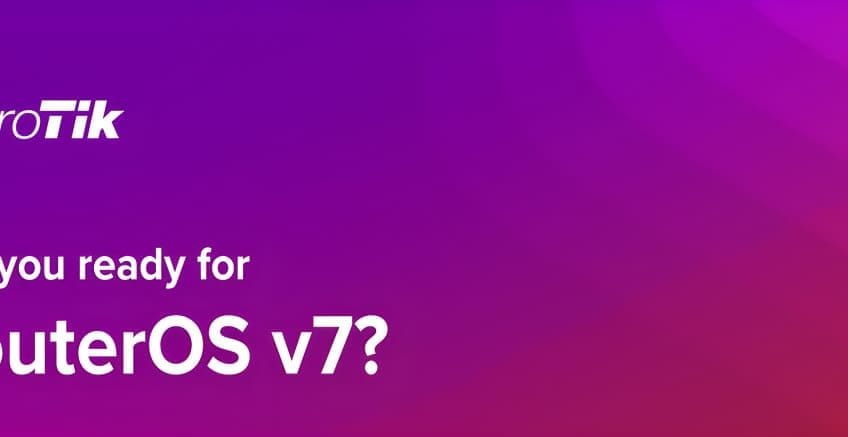
در این مقاله با شما هستیم با مطلب آموزش تبدیل Ubuntu به Mikrotik پس تا انتهای این مطلب کاربردی ما را همراهی کنید.
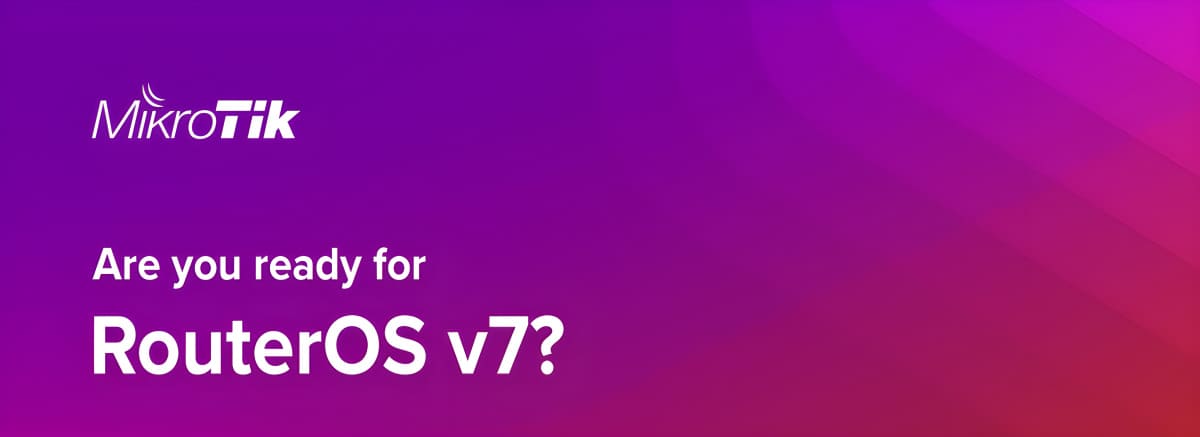
یکی از مطالب مفید این می باشد که سیستم عامل اوبونتو را به میکروتیک تبدیل کنیم با این اموزش براحتی می توانید تمامی نسخه های اوبونتو را به کنترل پنل میکروتیک تبدیل کنید
در قدم اول میبایستی نام کارت شبکه سرور خود را مشاهده و یادداشت بفرمایید. این موضوع در زمانی که اسکریپت قصد دارد آیپی سرور را در میکروتیک جدید تنظیم کند حائز اهمیت است. این مورد را حتما با دقت یادداشت و وارد کنید، زیرا در صورت اشتباه، ارتباط اینترنتی خود را با سرور از دست خواهید داد و نیاز است سرور را ریبیلد بفرمایید تا مجددا از ابتدا پیش بروید.
ifconfig -s -aپس از مشاهده نتیجه در ستون اول، زیر عنوان IFace نام کارت شبکه سرور ذکر شده است. نام کارت شبکه سرور ما eth0 میباشد. این عنوان را یادداشت بفرمایید تا در مراحل بعدی از آن استفاده کنیم.
قدم دوم مشاهده فایل سیستم سرور می باشد. این مورد به جهت اینکه اسکریپت بداند ایمیج را میبایستی در کجا ماونت کند دارای اهمیت است. در صورتی که این مورد نیز اشتباه نوشته شود میبایستی سرور را ریبیلد بفرمایید و از لینوکس شروع کنید.
lsblkپس از وارد کردن کامند بالا میبایستی نتیجه ای همچون عکس زیر را دریافت بفرمایید.
در ستون اول زیر عنوان NAME میبایستی گزینهی sda یا vda را مشاهده بفرمایید. این مورد را نیز یادداشت بفرمایید تا در اسکریپت جایگذاری کنیم.
در مرحله نهایی میبایستی اسکریپت را ویرایش و اجرا کنید. با اجرای کامند زیر در یک سرور لینوکسی ، در صورتی که wget نصب باشد اسکریپت تبدیل لینوکس به میکروتیک دانلود می شود. در صورتی که wget بر روی سرور شما نصب نیست ، کامند اول را نیز وارد بفرمایید، در غیر اینصورت نیازی به وارد کردن کامند اول نیست و میتوانید مستقیما کامند دوم را اجرا بفرمایید.
nano script.shمتن داخل این فایل (ubuntu-to-mikrotik) کپی و در محیط ویرایشگر خود paste کنید:
تغییر نام کارت شبکه و فایل سیستم سرور و ذخیره آن:
در اولین ویرایش میبایستی نام کارت شبکه و فایل سیستم سرور را با موارد موجود در فایل جایگزین کنیم.
در خط پنجم فایل، کلمه eth0 را با نام کارت شبکه خود جایگزین کنید.
ویرایش بعدی مربوط به فایل سیستم سرور است. در خط دوازدهم، فایل سیستم سرور خود را با کلمه vda جایگزین کنید. سپس فایل را ذخیره و از محیط ویرایش خارج شوید.
در مرحله بعدی میبایستی مجوز اجرا شدن را به اسکریپت بدهیم تا بتواند عملیات تبدیل را انجام بدهد.
chmod 755 script.shمرحله نهایی اجرا کردن اسکریپت است که با کامند زیر انجام می شود.
/.script.shپس از اجرا اسکریپت، میبایستی صبر کنید تا نتیجه برای شما نمایان شود و اسکریپت به کار خود پایان بدهد. نتیجه کار در صورتی که اروری وجود نداشته باشد، از دو حالت خارج نمی باشد.
در حالت اول شما پیغام Ok, reboot را مشاهده خواهید کرد، در این حالت نیازی به انجام کار دیگری نیست و می توانید از طریق وینباکس به سرور میکروتیک خود متصل شوید. لازم به ذکر است امکان این فرایند یک الی سه دقیقه طول بکشد و سپس میکروتیک شما بوت شود. حالت دوم زمانی است که شما کامند sleep command not found را مشاهده می کنید. در این حالت میبایستی از خارج از سرور و در پنل مدیریتی سرور را ریبوت کنید.
پس از ریبوت نیز همانند حالت قبل پس از یک الی سه دقیقه میکروتیک شما بالا خواهد آمد. در صورتی که پس از سه دقیقه نیز میکروتیک شما بالا نیامد، از طریق VNC به سرور متصل شوید و چک کنید آیا اروری وجود دارد یا خیر. در صورتی که اروری وجود داشت پیشنهاد می شود مراحل را از ابتدا انجام بدهید تا در آینده دچار مشکل نشوید.
فعال سازی لایسنس میکروتیک: وارد سایت mikrotik شوید و ثبت نام کنید بعد از ثبت نام و تایید ایمیل یوزرنیم و پسوورد لایسنس نال شده برای شما میکروتیک ارسال می کند
سپس وارد وینباکس و میکروتیک روتر خود شوید از قسمت system و license کلید یوزرنیم و پسوورد خود را در قسمت new license وارد کنید.